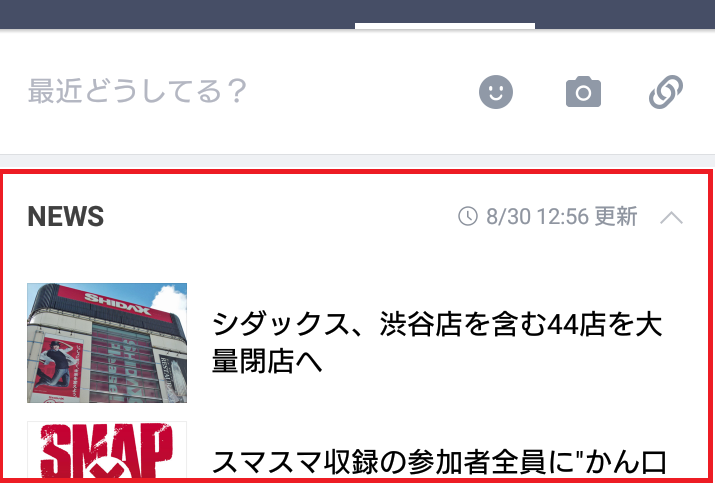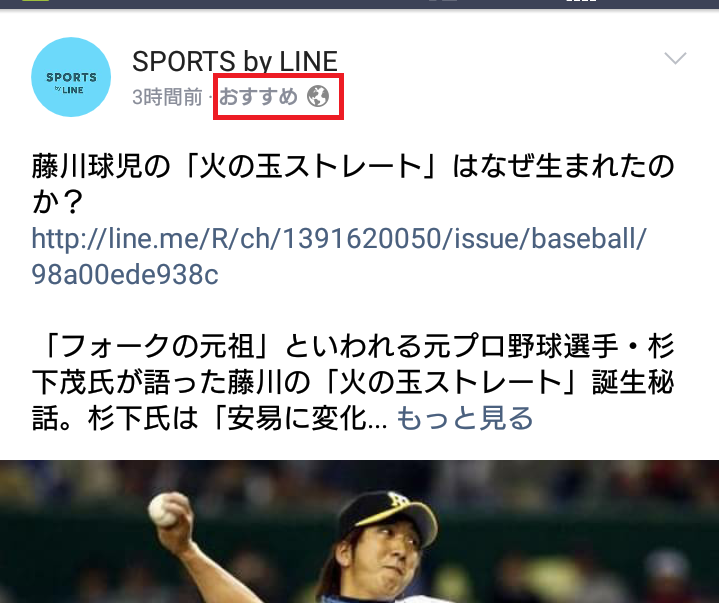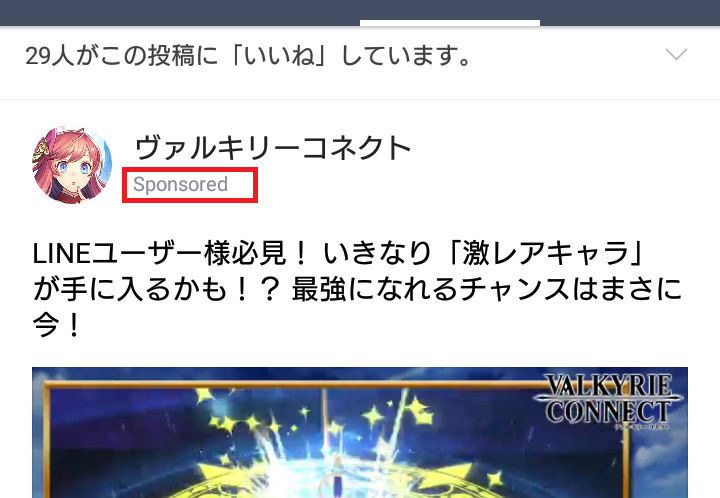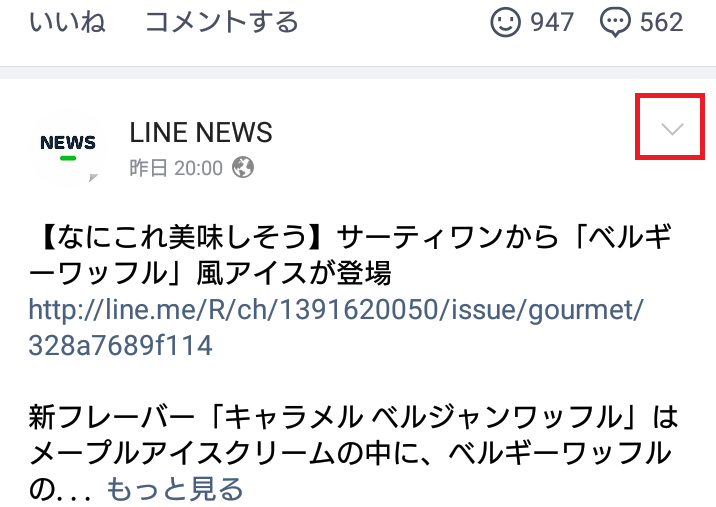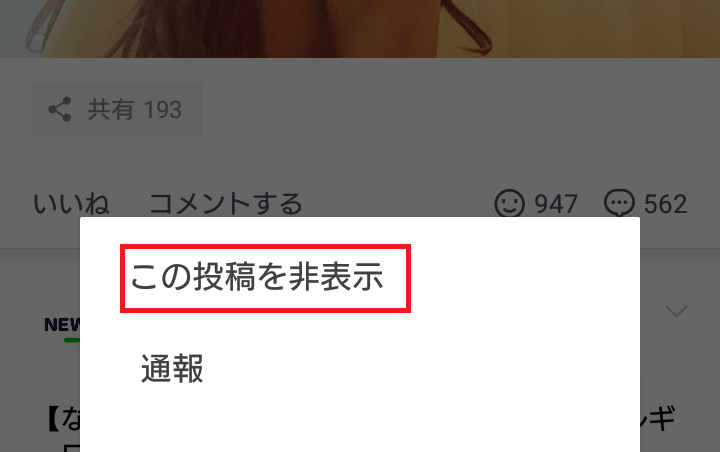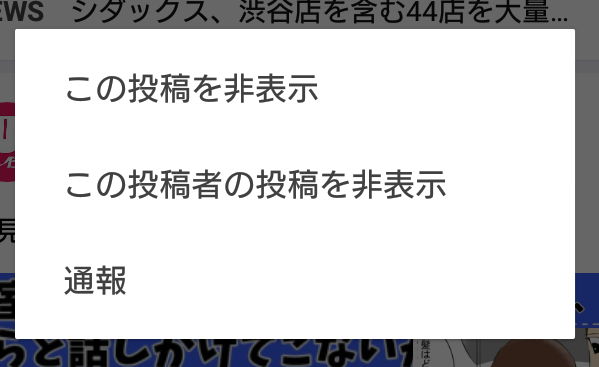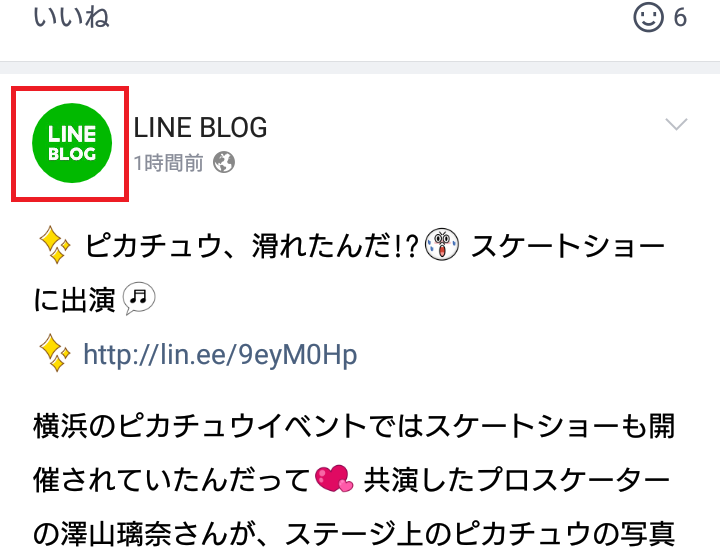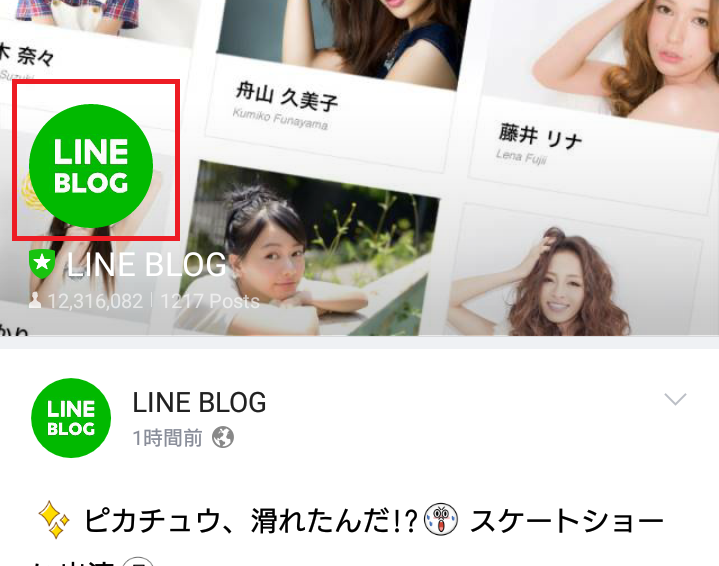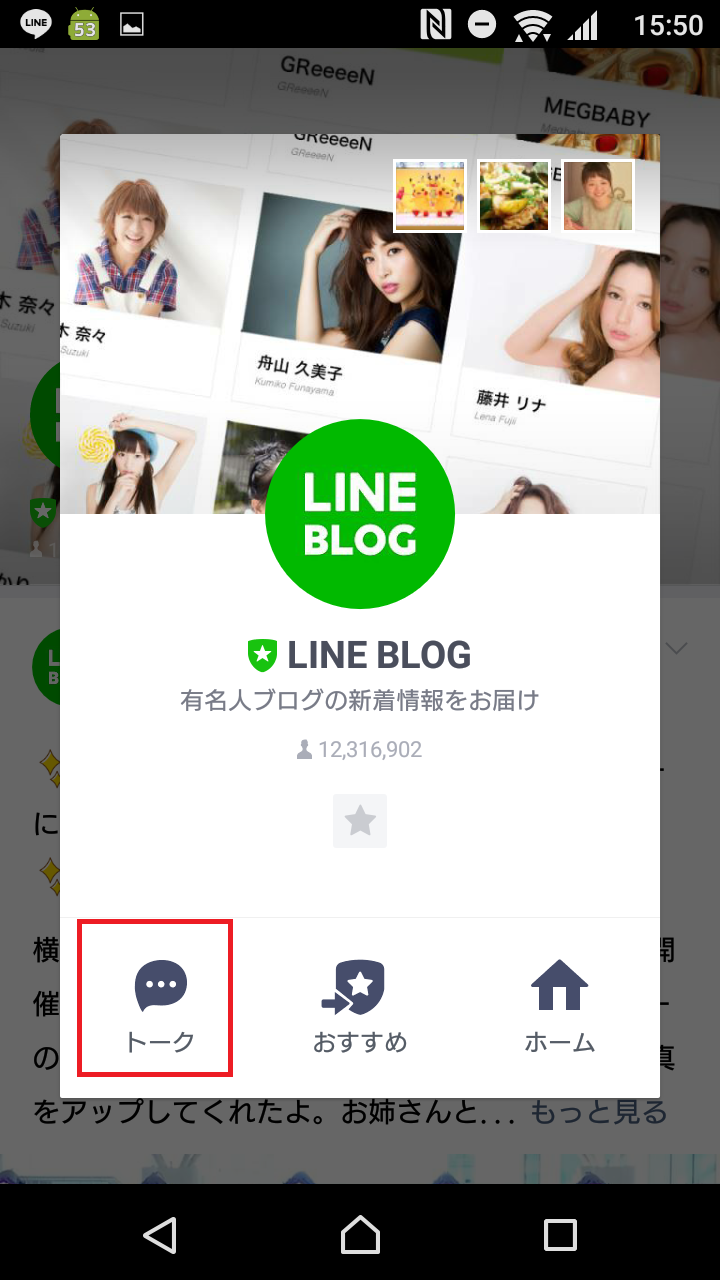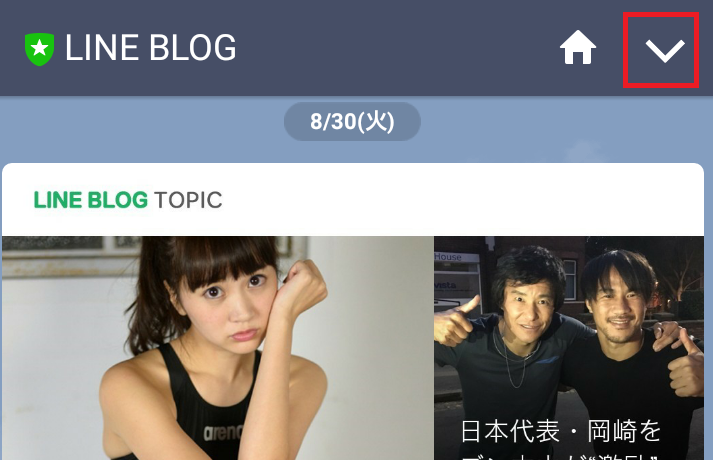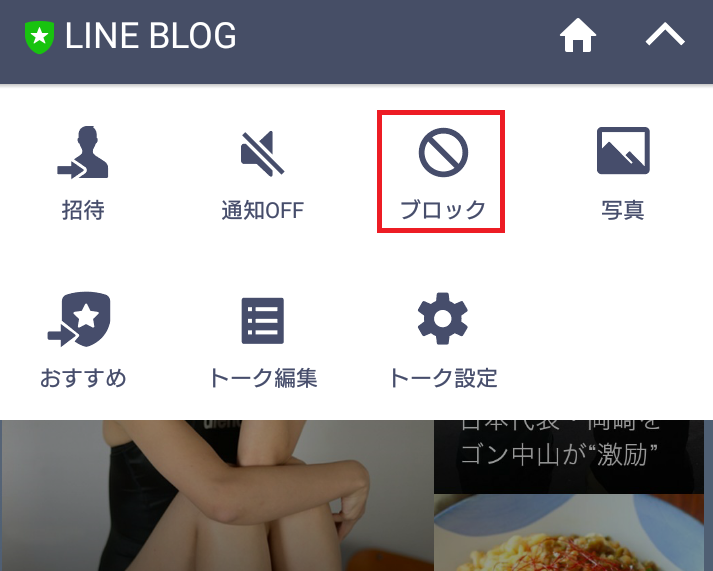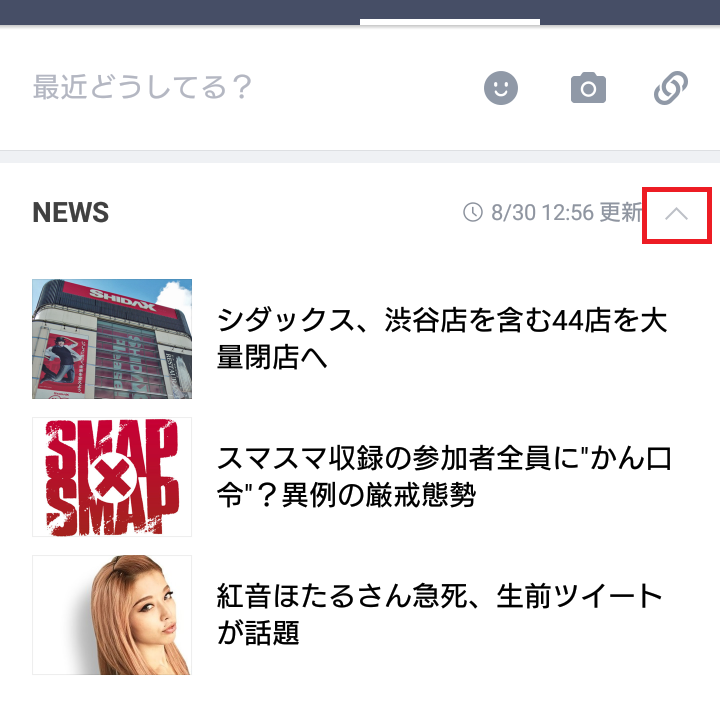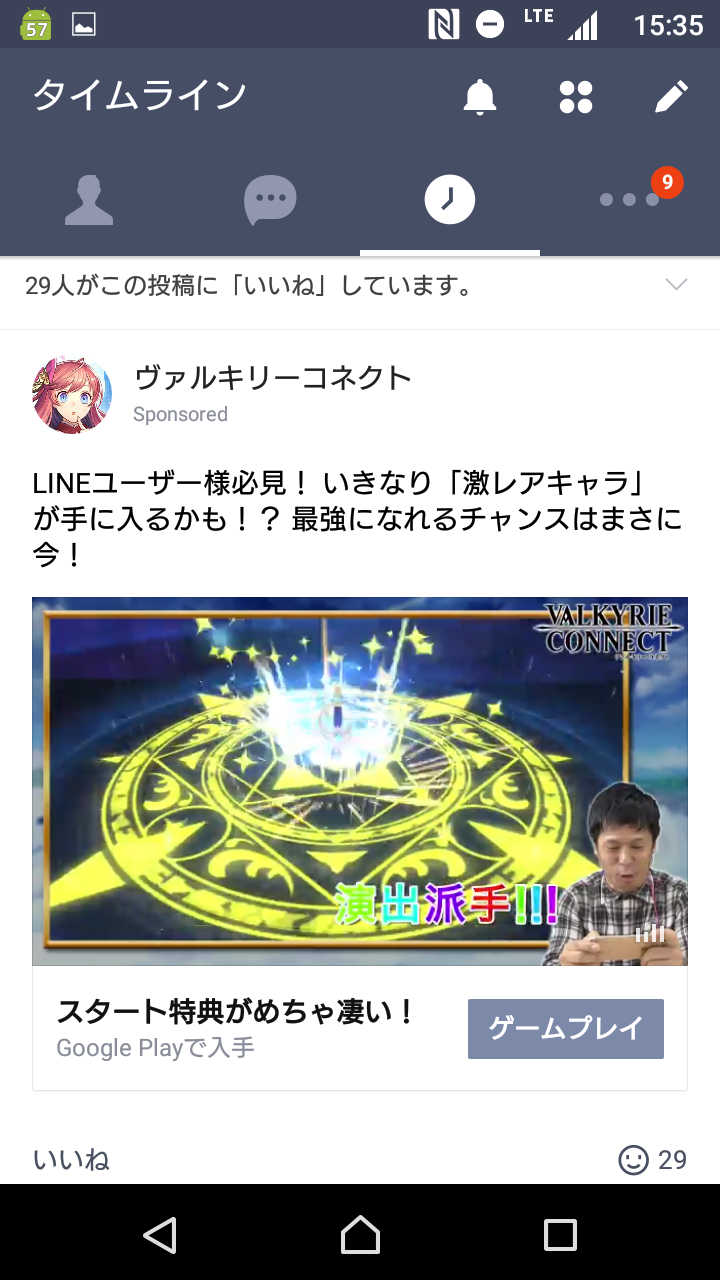ウザい!LINEタイムラインのNEWS/LIVE/広告をまとめて非表示にする方法
先日のアップデートで急にタイムラインが使いにくくなりましたね。というのもタイムライン上にLINE公式の情報がべたべたべた・・・。
LINEからのおすすめ投稿。
こちらはゲームの広告。
こちらはLINE NEWS。これら3種ともまったく違うタイプの投稿です。私のタイムラインもこれらの投稿でうめつくされるようになりました。
これでは友だちの投稿が埋もれてしまいます。ということでこれらを非表示にして消す方法を紹介します。
非表示にする方法
それぞれで消す方法が違いますので1つずつ説明します。
LINEからのおすすめ投稿
こちらは右上のメニューを押します。
「この投稿を非表示」をタップします。これだけで非表示となります。ただこれはこの投稿だけを非表示にしたにすぎませんので、念には念を押して二度と表示させない方法も紹介しておきます。
ちなみにこの画面で、「この投稿を非表示」だけではなくて、「この投稿者の投稿を非表示」というのも出ることがあります。こちらの画面です。
この場合は素直に「この投稿者の投稿を非表示」を選んでください。似ていますが「この投稿を非表示」は本当のその投稿だけが非表示になりますが、「この投稿者の投稿を非表示」なら、今後一切その人からタイムラインを受け取ることはありません。
ただ、LINEのおすすめ投稿は「この投稿者の投稿を非表示」がないことがありますので、その場合は次に示す手順を試してみてください。
二度と表示させたくないアカウントの投稿のアイコンをタップします。
さらにアイコンをタップします。メニューではないので注意してください。
トークをタップします。
ここではメニューをタップします。
ブロックを押します。これで完全におすすめが表示されることはありません。
次におすすめLINE NEWSです。
LINE NEWSを消す方法
この投稿は一番上に固定で表示されているので邪魔だと思う人もいるでしょう。この消しかたは簡単です。
LINE NEWS右上に出ている「▽」を押しましょう。それだけ折りたたまれると思います。
このように小さく折りたたまれました。削除とは違いますが、これでも十分目立たなくなったので良しとしてください。
最後にゲーム広告を消す方法です。
ゲーム広告を消す方法
こちらについては残念ながら消すことはできません。というのもLINEは基本的に広告収入があるから無料で提供されているサービスです。
そのため、今後も広告が非表示になることはまずないでしょうし、あるとしたらLINEが有償アプリになるということです。この広告は我慢するしか無いですね。
気休めですが不愉快な広告が度々表示されるようなら広告単位で非表示にする方法もあります。先ほどと同様に右上の△のメニューから削除できます。
ユーザーの声
大方やはり不満の声があがっています。
LINEのタイムラインって非表示できたのか
これでマルチみてえな事して連日病気のように
「稼ぐ」「ミーティング」「ランボルギーニ」
しか言わねぇゴミ見ないで済む— 悶絶 (@mn_zet) 2016年8月27日
LINEのタイムライン、急にLINEのニュースやら関連公式アカウントの投稿で埋まってめちゃくちゃ鬱陶しくなった。広告は非表示できるけどLINE関連アカウントの投稿は非表示もブロックもできないというウザさ。
— ayammin (@ayammin) 2016年8月27日
LINEのタイムラインに出てくるLINE関係の情報がウザい。これ非表示にならんのか?
— tomo_redbull (@tomo_redbull) 2016年8月12日
まとめ
いかがでしたでしょうか。LINEタイムラインがLINE関連の投稿でうめつくされるようにはなりましたが、これで一応ほぼすべての投稿を見なくてすむようになるかと思います。
ネット上で「消せない」「うざい」という声も見かけますが、おそらくLINEおすすめ投稿、広告、NEWS、さらには公式アカウントを分けて対策されていないのだと思います。
それぞれで消し方が違いますので、一つ一つ非表示の方法を試してみてください。こちらに紹介した方法で全て消すことができると思います。それでは。